SharePoint 2013 中的站点设置 – 第 7 部分
0/5 (0投票)
SharePoint 2013 中的站点设置 – 第 7 部分
引言
欢迎来到 SharePoint 2013 网站设置系列的最后一篇。那么,我们开始吧。
今天,我们将讨论网站集管理功能。您可以在下面的类别中看到以下设置。让我们逐一讨论它们。

回收站
在这里,我们有回收站,并新增了一个功能,显示按“最终用户回收站项目”和“从最终用户回收站删除的项目”的视图。

网站集功能
以下是网站集功能。它包含默认功能和自定义功能(由开发人员创建)。



网站层次结构
以下视图包含网站层次结构,显示内容的 URL、内容(如列表和文档库)的标题,以及直接链接到内容库和列表设置进行管理的链接。

网站集导航
这包含了网站集导航,其中有启用导航的选项,如左侧导航和全局导航,然后我们还可以为网站集中的所有网站启用安全修剪和受众定向。

搜索引擎优化设置
在这里,通过在页面中添加元标记,我们可以优化搜索引擎。您还可以选择过滤链接参数,以避免基于受欢迎程度的链接出现在搜索选项中。

网站集审计设置
这是一个出色的功能,可以跟踪网站内容更改的日志文件,例如编辑项目、检出或签入项目、将项目移动或复制到网站中的其他位置,以及最后删除或还原项目。
它还会记录搜索功能的事件、编辑内容类型或列,甚至权限级别的更改。

审计日志报表
此功能与早期版本相同,报表是基于内容查看、内容修改、删除、内容类型和列表修改(所有与内容活动相关的报表)生成的,然后我们有信息管理策略报表,其中包含策略修改、过期和处置。在安全和设置报表下,我们有审计设置、安全设置,最后在自定义报表下,我们有运行自定义报表,您可以在其中自行配置过滤器以生成报表。

门户网站连接
然后,我们有一个新功能,可以通过输入 URL 或名称来连接到您的外部内容,以连接到门户。

内容类型策略模板
这是 SharePoint 2013 中的另一个新功能,我们可以在内容类型上设置策略,在删除之前必须满足该策略。
根据下面的截图,您可以创建一个新策略或导入一个策略。
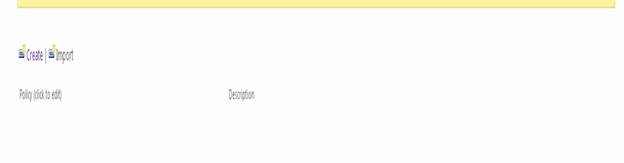
您可以使用下面的表单创建策略。您可以添加名称和管理描述,然后我们有策略声明。您可以设置保留策略,通过指定每个阶段的顺序来安排内容。
然后,我们有审计,指定是否要审计受策略约束的项目和文档。最后,条形码,可以根据策略包含在文档中,并且可以附加条形码。

然后,如前所述,我们可以通过导出类似的策略并导入回来,将相同的设置导入到其他网站。

存储指标
在这里,我们可以看到,它包含网站的右侧大小以及下方的所有内容。

网站集应用权限
它包含应用名称或网站内容的显示名称及其关于权限级别的接口标识符。

网站策略
在这里,您可以创建新的网站策略,输入名称、描述。然后,我们有站点关闭和删除配置规则,其中有三个选项:
- 不自动关闭或删除网站
- 自动删除网站
- 自动关闭并删除网站
最后,我们有网站集关闭设置,在关闭时将其设为只读。

内容类型发布
然后,我们有内容类型发布中心,在那里我们可以看到“刷新所有已发布的内容类型”,我们可以刷新网站集级别上所有已更新的内容类型。

然后,我们有内容类型错误日志,其中包含在此网站的内容类型分发期间可能发生的错误,它将具有以下字段:项目、失败阶段、消息和时间。

最后,我们有存储内容类型的中心,就我们而言,是我们的网站集将存储内容类型。
网站集输出缓存
根据我们的屏幕,我们可以看到网站的输出缓存设置。在这里,我们有输出缓存选项来启用或禁用它们,因此它将启用它以使用管理员输入的查询来生成输出。
然后,我们可以维护一个默认页面输出缓存配置文件,您可以在其中提供一个选项,说明项目应在缓存中保留多长时间。
然后,我们可以看到一个页面输出缓存策略,它将定义用于提供缓存输出值的页面。
最后,我们在页面上有一个默认缓存的调试信息选项,这将帮助我们开发人员密切跟踪错误日志。

受欢迎程度和搜索报表
受欢迎程度和搜索报表是根据屏幕截图所示的许多查询生成 Excel 报表的一部分。
它们如下:
使用情况报表
用法
此报表显示有关网站集的历史使用信息,例如查看次数和独立用户数。使用此报表来识别使用趋势并确定活动高峰和低谷时间。
此报表显示点击率低的受欢迎的搜索查询。使用此报表来识别可能导致用户不满的搜索查询,并改进内容的发现性。然后,可以考虑使用查询规则来改进查询结果。
每月无结果查询
此报表显示返回零结果的受欢迎搜索查询。使用此报表来识别可能导致用户不满的搜索查询,并改进内容的发现性。然后,可以考虑使用查询规则来改进查询结果。
使用情况报表
用法
此报表显示有关网站集的历史使用信息,例如查看次数和独立用户数。使用此报表来识别使用趋势并确定活动高峰和低谷时间。
查询次数
此报表显示执行的搜索查询次数。使用此报表来识别搜索查询量趋势并确定搜索活动的高峰和低谷时间。
搜索报表
每日热门查询
此报表显示最受欢迎的搜索查询。使用此报表来了解访问者正在寻找哪种类型的信息。
每月热门查询
此报表显示最受欢迎的搜索查询。使用此报表来了解访问者正在寻找哪种类型的信息。
每日被放弃查询
此报表显示点击率低的受欢迎的搜索查询。使用此报表来识别可能导致用户不满的搜索查询,并改进内容的发现性。然后,可以考虑使用查询规则来改进查询结果。
每月被放弃查询
此报表显示点击率低的受欢迎的搜索查询。使用此报表来识别可能导致用户不满的搜索查询,并改进内容的发现性。然后,可以考虑使用查询规则来改进查询结果。
每日无结果查询
此报表显示返回零结果的受欢迎搜索查询。使用此报表来识别可能导致用户不满的搜索查询,并改进内容的发现性。然后,可以考虑使用查询规则来改进查询结果。
每月无结果查询
此报表显示返回零结果的受欢迎搜索查询。使用此报表来识别可能导致用户不满的搜索查询,并改进内容的发现性。然后,可以考虑使用查询规则来改进查询结果。
每日查询规则使用情况
此报表显示查询规则触发的频率、它们使用的字典术语数量以及用户点击其推广结果的频率。使用此报表来了解查询规则和推广结果对用户的价值。
每月查询规则使用情况
此报表显示查询规则触发的频率、它们使用的字典术语数量以及用户点击其推广结果的频率。使用此报表来了解查询规则和推广结果对用户的价值。

变体设置
然后,我们有变体设置,这是一个非常重要的功能。它类似于在创建新网站、列表或页面时标签将如何执行。
您还可以重新创建已删除的页面,并且在更新一个 Web 部件时,您还可以检查 Web 部件的更新。
最后,在创建或更新项目时发送通知。
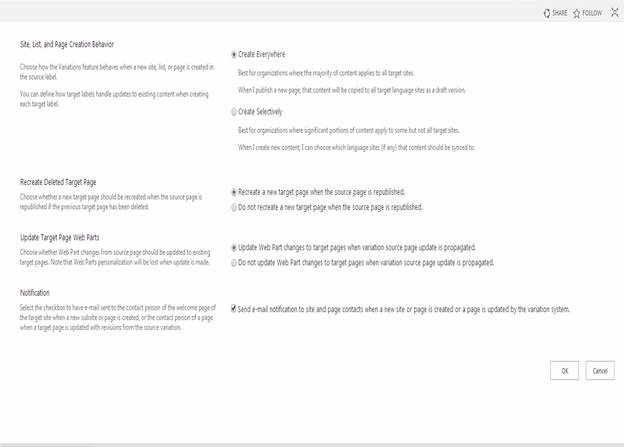
变体标签
在此设置部分,我们可以根据下面的表单创建一个新标签。

首先,我们可以设置语言,然后设置标签的类型,然后我们将有变体主网站 URL、标签名称和描述、显示名称,最后是联系人,输入可以实际接收通知的用户。


可翻译的列
在这里,您可以选择希望目标中的所有列表默认翻译的列。个别列表可以通过库选项卡上的库设置来自定义其设置。

建议的内容浏览器位置
在这里,我们可以拥有建议的内容浏览器位置设置。

我们可以为建议的内容浏览器位置设置显示名称、URL、描述。

HTML 字段安全
在这里,我们可以在网站页面上的 HTML 字段中插入外部 iframe,您可以在其中设置页面权限,以显示来自其他网站的动态内容,它还将添加来自此域的 iframe。

SharePoint Designer 设置
在这里,我们第一次看到 SharePoint Designer 设置,开发人员可以配置 SharePoint Designer 在网站上启用或禁用,然后我们有“启用页面与网站定义分离”,它说明是否允许网站所有者和设计者将页面与原始网站分离。然后,我们可以看到“启用主页和页面布局自定义”,其中可以分配主页和其他页面布局的访问权限给所有者和设计者,最后“启用网站 URL 结构管理”,为他们提供通过 Designer 管理其网站结构的访问权限。

网站集运行状况检查
这只不过是一个 Microsoft 控制台,它将运行并检查网站的空间大小、网站负载和其他统计参数。

网站集升级
这是一个新功能,根据主页和页面布局的更改来升级网站。
我们可以在下面的截图上看到我们的升级。


这是 SharePoint 2013 中设置的最后一部分。请继续关注,了解更多关于 SharePoint 2013 的知识。
持续学习!
干杯。
